今天给各位小伙伴们种草一款Windows操作系统下的“磁盘空间占用分析”的工具,名字叫“WizTree”。
相信大家日常都遇到过磁盘空间占满、找大文件困难、线上服务器空间飙升等一系列磁盘的问题,当遇到这种问题时一个一个文件夹去分析空间太费劲,效率太低。
而“WizTree”就是来解决这个问题的,工具非常小,使用简单,关键还是免费。
送上下载链接:https://www.diskanalyzer.com/download
不知道wiztree怎么使用?其实它的使用方法非常简单,只需要根据需要选择你需要扫描的硬盘再清理就可以了,下面就跟着小编一起来看看详细的使用教程吧。
wiztree怎么使用
首先下载并安装wiztree。

2、安装完成打开软件,在上方可以选择扫描的磁盘。
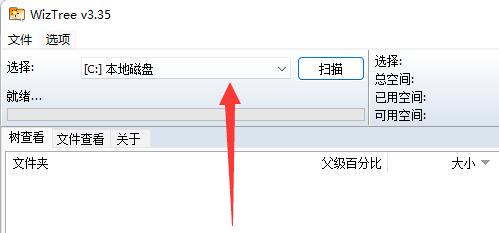
3、扫描完成后,可以看到该磁盘的总空间、已用空间和可用空间。
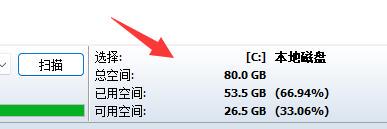
4、在“树查看”下可以快速查看文件夹和文件。
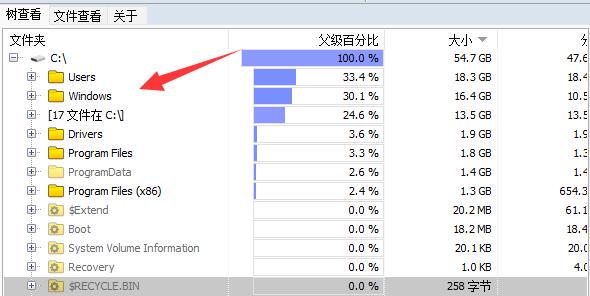
5、在右侧可以根据“文件类型”来查看每个类型占用的内存大小或百分比。
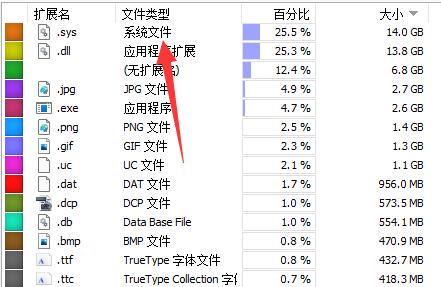
6、在“文件查看”下,可以通过过滤器单独搜索某一个文件。
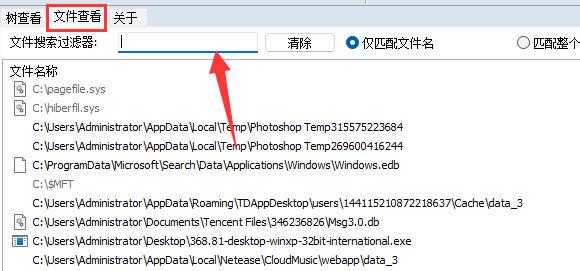
6、点击左上角“文件”可以快速保存为图片或打开CSV文件。
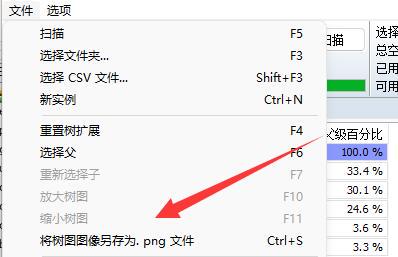
7、此外,在文件下还能删除文件,导出VSV文件,复制文件信息等。
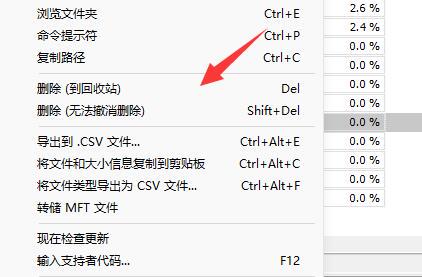
以上就是wiztree使用教程了,相信大家看了这篇文章已经熟练掌握了这款软件的使用方法,快去亲自试试看吧。








 WizTree是一款小巧易用的免费磁盘空间占用分析工具,适用于Windows操作系统。它能快速扫描硬盘,显示各文件夹和文件的大小,帮助用户定位并清理大文件,解决磁盘空间不足的问题。用户可以选择扫描特定磁盘,通过文件类型查看内存占用,甚至直接搜索、删除或导出文件信息。
WizTree是一款小巧易用的免费磁盘空间占用分析工具,适用于Windows操作系统。它能快速扫描硬盘,显示各文件夹和文件的大小,帮助用户定位并清理大文件,解决磁盘空间不足的问题。用户可以选择扫描特定磁盘,通过文件类型查看内存占用,甚至直接搜索、删除或导出文件信息。
















 4116
4116

 被折叠的 条评论
为什么被折叠?
被折叠的 条评论
为什么被折叠?








